Логические функции в Excel проверяют данные и возвращают результат «ИСТИНА», если условие выполняется, и «ЛОЖЬ», если нет.
Рассмотрим синтаксис логических функций и примеры применения их в процессе работы с программой Excel.
Использование логических функций в Excel
| Название функции | Значение | Синтаксис | Примечание |
| ИСТИНА | Не имеет аргументов, возвращает логическое значение «ИСТИНА». | =ИСТИНА () | Редко используется в качестве самостоятельной функции. |
| ЛОЖЬ | Не имеет аргументов, возвращает логическое выражение «ЛОЖЬ». | =ЛОЖЬ () | ——-//——- |
| И | Если все заданные аргументы возвращают истинный результат, то функция выдает логическое выражение «ИСТИНА». В случае хотя бы одного ложного логического значения вся функция выдает результат «ЛОЖЬ». | =И (Лог_знач. 1; Лог_знач. 2;…) | Принимает до 255 аргументов в виде условий или ссылок. Обязательным является первый. |
| ИЛИ | Показывает результат «ИСТИНА», если хотя бы один из аргументов является истинным. | =ИЛИ (Лог_знач.1; Лог_знач. 2;…) | ——-//——- |
| НЕ | Меняет логическое значение «ИСТИНА» на противоположное – «ЛОЖЬ». И наоборот. | #ИМЯ? | Обычно сочетается с другими операторами. |
| ЕСЛИ | Проверяет истинность логического выражения и возвращает соответствующий результат. | #ИМЯ? | «Логическое_выражение» при вычислении должно иметь результат «ИСТИНА» или «ЛОЖЬ». |
| ЕСЛИОШИБКА | Если значение первого аргумента истинно, то возвращает сам аргумент. В противном случае – значение второго аргумента. | #ИМЯ? | Оба аргумента обязательны. |
Логические функции в Excel и примеры решения задач
Задача 1. Необходимо переоценить товарные остатки. Если продукт хранится на складе дольше 8 месяцев, уменьшить его цену в 2 раза.
Сформируем таблицу с исходными параметрами:
Чтобы решить поставленную задачу, воспользуемся логической функцией ЕСЛИ. Формула будет выглядеть так: =ЕСЛИ(C2>=8;B2/2;B2).
Логическое выражение «С2>=8» построено с помощью операторов отношения «>» и «=». Результат его вычисления – логическая величина «ИСТИНА» или «ЛОЖЬ». В первом случае функция возвращает значение «В2/2». Во втором – «В2».
Усложним задачу – задействуем логическую функцию И. Теперь условие такое: если товар хранится дольше 8 месяцев, то его стоимость уменьшается в 2 раза. Если дольше 5 месяцев, но меньше 8 – в 1,5 раза.
Формула приобретает следующий вид: .
В функции ЕСЛИ можно использовать в качестве аргументов текстовые значения.
Задача 2. Если стоимость товара на складе после уценки стала меньше 300 р. или продукт хранится дольше 10 месяцев, его списывают.
Для решения используем логические функции ЕСЛИ и ИЛИ: . Условие, записанное с помощью логической операции ИЛИ, расшифровывается так: товар списывается, если число в ячейке D2 = 10.
При невыполнении условия функция ЕСЛИ возвращает пустую ячейку.
В качестве аргументов можно использовать другие функции. К примеру, математические.
Задача 3. Ученики перед поступлением в гимназию сдают математику, русский и английский языки. Проходной балл – 12. По математике для поступления нужно получить не менее 4 баллов. Составить отчет о поступлении.
Составим таблицу с исходными данными:
Нужно общее количество баллов сравнить с проходным баллом. И проверить, чтобы по математике оценка была не ниже «4». В графе «Результат» поставить «принят» или «нет».
Введем формулу вида: . Логический оператор «И» заставляет функцию проверять истинность двух условий. Математическая функция «СУММ» используется для подсчета итогового балла.
Функция ЕСЛИ позволяет решать многочисленные задачи, поэтому используется чаще всего.
Статистические и логические функции в Excel
Задача 1. Проанализировать стоимость товарных остатков после уценки. Если цена продукта после переоценки ниже средних значений, то списать со склада этот продукт.
Работаем с таблицей из предыдущего раздела:
Для решения задачи используем формулу вида: . В логическом выражении «D2<СРЗНАЧ(D2:D7)» применена статистическая функция СРЗНАЧ. Она возвращает среднее арифметическое в диапазоне D2:D7.
Задача 2. Найти средние продажи в магазинах сети.
Составим таблицу с исходными данными:
Необходимо найти среднее арифметическое для ячеек, значение которых отвечает заданному условию. То есть совместить логическое и статистическое решение.
Чуть ниже таблицы с условием составим табличку для отображения результатов:
Решим задачу с помощью одной функции: . Первый аргумент – $B$2:$B$7 – диапазон ячеек для проверки. Второй аргумент – В9 – условие. Третий аргумент – $C$2:$C$7 – диапазон усреднения; числовые значения, которые берутся для расчета среднего арифметического.
Функция СРЗНАЧЕСЛИ сопоставляет значение ячейки В9 (№1) со значениями в диапазоне В2:В7 (номера магазинов в таблице продаж). Для совпадающих данных считает среднее арифметическое, используя числа из диапазона С2:С7.
Задача 3. Найти средние продажи в магазине №1 г. Москва.
Видоизменим таблицу из предыдущего примера:
Нужно выполнить два условия – воспользуемся функцией вида: .
Функция СРЗНАЧЕСЛИМН позволяет применять более одного условия. Первый аргумент – $D$2:$D$7 – диапазон усреднения (откуда берутся цифры для нахождения среднего арифметического). Второй аргумент – $B$2:$B$7 – диапазон для проверки первого условия.
Скачать примеры логических функций
Третий аргумент – В9 – первое условие. Четвертый и пятый аргумент – диапазон для проверки и второе условие, соответственно.
Функция учитывает только те значения, которые соответствуют всем заданным условиям.
Антяскина Ольга
РЕШЕНИЕ ЗАДАЧ НА
НАХОЖДЕНИЕ ЛОГИЧЕСКИХ ВЫРАЖЕНИЙ В EXCEL
1.1 Логические выражения
в алгебре
Логическое выражение — это
символическая запись высказывания, состоящая из логических величин (констант
или переменных), объединенных логическими операциями (связками).
В математической логике не
рассматривается конкретное содержание высказывания, важно только, истинно оно
или ложно. Поэтому высказывание можно представить некоторой переменной
величиной, значением которой может быть только 0 или 1. Если высказывание
истинно, то его значение равно 1, если ложно — 0.
Связки «НЕ», «И»,
«ИЛИ» заменяются логическими операциями инверсия, конъюнкция,
дизъюнкция. Это основные логические операции, при помощи которых можно записать
любое логическое выражение.
Конъюнкция — логическое умножение
(соответствует союзу «И», в алгебре высказываний обозначается «&»). Конъюнкция
— это логическая операция, ставящая в соответствие каждым двум простым (или
исходным) высказываниям составное высказывание, являющееся истинным тогда и
только тогда, когда оба исходных высказывания истинны. Если хотя бы одно из
составляющих высказываний ложно, то и полученное из них с помощью союза «И»
сложное высказывание также считается ложным.
Дизъюнкция — логическое сложение (соответствует союзу «ИЛИ», в
алгебре высказываний обозначается «V»).Дизъюнкция — это
логическая операция, которая каждым двум простым (или исходным) высказываниям
ставит в соответствие составное высказывание, являющееся ложным тогда и только
тогда, когда оба исходных высказывания ложны и истинным, когда хотя бы одно из
двух образующих его высказываний истинно. Если два высказывания соединены
союзом «ИЛИ», то полученное сложное высказывание истинно, когда истинно,
хотя бы одно из составляющих высказываний.
Инверсия — отрицание (обозначается в
естественном языке словами «неверно, что…» и частице «не», в алгебре
высказываний обозначается «¬»)
Отрицание — логическая операция,
которая с помощью связки «не» каждому исходному высказыванию ставит в
соответствие составное высказывание, заключающееся в том, что исходное
высказывание отрицается.
Логическое следование (импликация): высказывание,
составленное из двух высказываний при помощи связки «если …, то …»,
называется логическим следованием, импликацией A => B.
Эквивалентность (логическое
тождество): высказывание, составленное из двух высказываний при помощи связки
«тогда и только тогда, когда», называется эквивалентностью A <=> B .
Новое высказывание, полученное с использованием эквивалентности, является
истинным тогда и только тогда, когда оба исходных высказывания одновременно
истинны или одновременно ложны.
В курсе математики решение задач,
связанных с логическими выражениями достаточно трудоемкая работа, однако она
значительно упрощается с использованием электронных таблиц, наибольшую
популярность среди которых приобрел MS Excel.
1.2 Использование логических функций в Microsoft Excel
2010
В Microsoft Excel 2010 имеется
возможность работы с различными типами функций, среди которых: математические,
логические, статистические, инженерные, аналитические, финансовые и т.д. С
учетом специфики нашего исследования более подробно остановимся на логических
функциях.
Для начала работы с ними необходимо:
1) использовать мастер «Вставить
функцию» (кнопка fx
слева от строки формул) Категория Логические.
2) другой способ – Вкладка Формулы
à Логические.
Категория Логические содержит семь
функций, в том числе функции ЕСЛИ и ЕСЛИОШИБКА. Использование логических
функций делает формулы более гибкими, а использование функции ЕСЛИ наделяет
формулу способностью «принимать решения». Благодаря этому функция ЕСЛИ стала
самой используемой логической функцией. Функция ЕСЛИОШИБКА имеется в библиотеке
встроенных функций только в Excel 2010 (2007).
Существуют особенности записи
логических операций в электронных таблицах: сначала записывается имя логической
операции (И, ИЛИ, НЕ), а затем в круглых скобках перечисляются логические
операнды.
Функция ЕСЛИ используется
при проверке условий для значений и формул. ЕСЛИ (лог_выражение,значение_если_истина,значение_если_ложь)
лог_выражение — любое значение или выражение, которое при вычислении
дает значение ИСТИНА или ЛОЖЬ;
значение_если_истина — значение,
которое возвращается, если аргумент лог_выражение — имеет значение ИСТИНА; если
аргумент лог_выражение имеет значение ИСТИНА и аргумент значение_если_истина
опущен, то возвращается значение ИСТИНА;
значение_если_ложь — значение,
которое возвращается, если аргумент лог_выражение имеет значение ЛОЖЬ. Если
аргумент лог_выражение имеет значение ЛОЖЬ и аргумент значение_если_ложь
опущен, то возвращается значение ЛОЖЬ.
Пример: 1)введем
в ячейку Е3 формулу = ЕСЛИ(Е1= 5; «Правильный ответ»; «Ошибка»).В строке лог_выражение
вводим Е1=5; значение_если_истина
вводим «Правильный ответ»; значение_если_ложь вводим «Ошибка».


Е3 появилась надпись «Правильный ответ». Такая конструкция позволяет
создавать достаточно сложные тестовые программы, например, такие, в которых
следует выбрать номер правильного варианта из многих.
3. Вводим в ячейку Е1 число ячейке
Е3 появилось слово «Ошибка».
Функция И
Возвращает значение ИСТИНА, если все
аргументы имеют значение ИСТИНА; возвращает значение ЛОЖЬ, если хотя бы один
аргумент имеет значение ЛОЖЬ.
Аргументы: логическое_значение1,
логическое_значение2,… — от 1 до 30 проверяемых условий, которые могут иметь
значение либо ИСТИНА, либо ЛОЖЬ. Аргументы должны быть логическими значениями,
массивами или ссылками, которые содержат логические значения. Если аргумент,
который является ссылкой или массивом, содержит тексты или пустые ячейки, то
такие значения игнорируются. Если указанный интервал не содержит логических
значений, то функция И возвращает значение ошибки #ЗНАЧ!
Функция ИЛИ
Возвращает значение ИСТИНА, если
хотя бы один из аргументов имеет значение ИСТИНА; возвращает значение ЛОЖЬ,
если все аргументы имеют значение ЛОЖЬ.
Аргументы: логическое_значение1,логическое_значение2,…
— от 1 до 30 проверяемых условий, которые могут иметь значение либо ИСТИНА,
либо ЛОЖЬ.
Функция НЕ
Заменяет
логическое значение аргумента на противоположное. Функция НЕ используется в тех
случаях, когда необходимо иметь уверенность в том, что значение не равно
некоторой конкретной величине.
Аргументы: логическое_значение — значение или выражение,
которое при вычислении дает значение ИСТИНА или ЛОЖЬ. Если аргумент
логическое_значение — имеет значение ЛОЖЬ, то функция НЕ возвращает значение
ИСТИНА; если аргумент логическое_значение имеет значение ИСТИНА, то функция НЕ
возвращает значение ЛОЖЬ.
Функции ИСТИНА и
ЛОЖЬ предоставляют альтернативный способ записи логических значений ИСТИНА и
ЛОЖЬ. Эти функции не имеют аргументов и выглядят следующим образом: =ИСТИНА(),
=ЛОЖЬ().
Функция
ЕСЛИОШИБКА
Данная функция
возвращает указанное значение, если вычисление по формуле вызывает ошибку; в
противном случае функция возвращает результат формулы. Функция ЕСЛИОШИБКА
позволяет перехватывать и обрабатывать ошибки в формулах.
Аргументы:Значение —
обязательный аргумент, проверяемый на возникновение ошибок. Значение_при_ошибке —
обязательный аргумент. Значение, возвращаемое при ошибке при вычислении по
формуле. Возможны следующие типы ошибок: #Н/Д, #ЗНАЧ!, #ССЫЛКА!, #ДЕЛ/0!,
#ЧИСЛО!, #ИМЯ? и #ПУСТО!
Как правильно
использовать логические формулы, а также решать конкретные задачи с их
использованием, покажем на следующих примерах.
1.3 Примеры задач,
связанные с нахождением решений логических выражений, средствами Excel
Отличительной особенностью задач,
связанных с нахождением логических выражений, является то, что ответом к ним
является не целочисленное значение, которое обычно мы привыкли указывать, а
установление истинности или ложности некоторой словесной формулировки,
отраженной в условии задачи. В этой связи, решая задачу средствами Excel, мы
можем ответить не только на этот вопрос, но и представить соответствующий
результат в виде графика, диаграммы и таблицы.
Рассмотрим некоторые примеры задач с
использованием логической операции ЕСЛИ.
Задача1.
Используя логическую функцию ЕСЛИ, определить кто из абитуриентов будет
зачислен, по результатам ЕГЭ, в университет. Абитуриент будет зачислен, если
сумма баллов за три экзамена составляет 270 и выше, и его балл по математике
должен быть не менее 80 баллов.
Решение: функция
ЕСЛИ выполняет проверку условия на истинность, и если оно верно — возвращает в
ячейку с формулой заданное нами значение для «ИСТИНА», иначе — другое
значение для «ЛОЖЬ».
Шаг 1. Используя логическую функцию ЕСЛИ,
выявим у кого из абитуриентов, сумма баллов превышает порог для
зачисления.
В столбце F будем вводить формулу о зачислении абитуриентов. В ячейку F3
введем формулу, для этого делаем её активной. Затем на ленте выбираем вкладку Формулы
à
Логические à Если. Заполняем поля аргументов,
следующим образом:
· Лог_выражение
— условие в форме логического выражения, которое в дальнейшем может принять два
варианта — Истина или Ложь. В этой строке мы зададим условие E3>=$B$1.
Ячейку B1 делаем абсолютной ссылкой — поскольку далее будем копировать
формулу.
· Значение_если_истина
— значение, которое выведет программа, если логическое выражение будет верно. В
этой строке мы пишем — «Да». Иначе говоря, если балл выше или равен
проходному, то в столбце «Зачисление» выведется слово Да.
· Значение_если_ложь
— значение, которое выведет программа, если логическое выражение будет НЕ
верно. В этой строке мы пишет — «Нет». Если балл будет ниже
проходного, то получим Нет.
После того как поля аргументов заполнены
, нажимаем ОК. В ячейки F3 получилось Да.
Для копирования формулы остальных ячеек, наведем указатель мыши на маркер,
который находится в нижнем правом углу рамки выделения. При этом он примет вид
черного плюсика. Щелкнем и, удерживая нажатием кнопку мыши, протянем рамку до
ячейки F8.
Получаем результаты:
Шаг
2. Выясним кто, из представленных условий задачи, будет студентом
университета.
Для
добавлений новых условий используем логическую функцию И, которая позволяет
добавлять новые условия истинности выражения и теперь выражение считается
истинным, только если оба условия выполняются.
Чтобы
вести второе условия, мы должны, щелкнуть ячейку F3,
затем в строке формул навести курсор на лог_выражение.
На
ленте выбрать вкладку Формулы àЛогические à
И.Заполним поля аргументов следующим образом:
В
строке лог_значение 1 вводим формулу: E3>=$B$1.
В
строке лог_значение 2 вводим формулу: В3>=80
После
того как поля аргументов заполнили наживаем ОК. В ячейки F3
получилось Да. Используем маркер автозаполнения для распространения формулы на
остальных абитуриентов. Получаем:
Ответ:
из условий задачи, зачисленными будут считаться абитуриенты Антонов, Синичкин,
Соколова.
Задача 2. Построить
график функции:
Решение: для
того чтобы построить данный график будем использовать функцию ЕСЛИ.

определений X∊[-2;2].Ячейку
А2 введем число -2, а в ячейку А3 -1,8. Далее выделяются эти две ячейки и
курсор мыши переводится в нижний правый угол выделенного диапазона до
появления черного крестика. Нажимается и, удерживая кнопку мыши, переводится
курсор на ячейку A22. Как видим, ячейки заполняются автоматически. Это одно из
преимуществ MS Excel.
В ячейках В2-В22 введем саму
фунцию зависищую от Х.В ячейку В2 введем формулу:
ЕСЛИ(A2<0;1+A2;ЕСЛИ(A2>=1;A2^2;EXP(A2)))
Заданная
функция зависит от переменной Х.Если Х принимает отрицательное значение то
график будет построен по уравнению 1+х, если x≥1
то x^2
в остальных случаях e^x.Получили
в ячейки В2 число -1. Для распространения формулы на остальные ячейки используем
маркер автозаполнения.
Теперь
строим график, для этого выделяются ячейки В2-В22. Выберем на ленте вкладку
Вставка àДиаграммы
àВставка
диаграммы àГрафикàОк.
Получим
график:
Ответ: с
помощью функции ЕСЛИ мы построили график функции.
Задача 3. Составить таблицу
истинности с помощью Excel.
Аня, Вика и Сергей решили пойти в
кино. Учитель, хорошо знавший
ребят, высказал предложения:
1. Аня пойдет в кино только тогда,
когда пойдут Вика и Сергей;
2. Аня и Сергей пойдут в кино вместе
или же оба останутся дома;
3. Чтобы Сергей пошел в кино,
необходимо, чтобы пошла Вика.
Когда ребята пошли в кино, оказалось,
что учитель немного ошибся: из трех его утверждений истинными оказались
только два. Кто из ребят пошел в кино?
Решение: обозначим
простые высказывания:
А — Аня пойдет в кино;
В — Вика пойдет в кино;
С — Сергей пойдет в кино.
Каждое составное
высказывание можно выразить в виде формулы — логического выражения:
1.Aó(B&C)
2. (A
& C)
A
& неC)
3. C óB

в Excel. Вводим функций в ячейках в виде ИСТИНА или ЛОЖЬ. Например для
заполнения ячейки А2 выберем на ленте вкладку Формулы Логические
Истина
Ок. Для
заполнения ячейки С2 выбираем на ленте вкладку Формулы → Логические →Ложь→Ок и
т.д.
Для нахождений логического выражения нам
потребуется вывести значения неА и неС. В ячейках D2-D8
найдем неА, а в ячейках Е2- Е8, неС. Чтобы получить неА в ячейке D2,
выбираем вкладку Формулы Логические
Не
А2
ОК. Получим
функцию Ложь. Для распространения формулы на остальные ячейки используем маркер
автозаполнения. Чтобы получить неС ячейке, Е2 выберем на ленте вкладку ФормулыЛогические
Не
С2
ОК. Получим функцию Истина.
Для распространения формулы на остальные ячейки используем маркер
автозаполнения. Получим:

Чтобы вывести формулу Aó(B&C)
:
1)
получим функцию в скобках. Для ячейки F2
выберем на ленте вкладку Формулы Логические
И
лог_значение1
выберем ячейку B2 лог_значение2
выберем ячейку С2 Ок. Получим Ложь. Автозаполнением
заполним остальные ячейки до ячейки F8.
2)
теперь получим фунцию всей формулы в ячейках G2-G8.
В ячейку G2 вводим =А2= F2.
Затем автозаполнением заполняем остальные ячейки. Получим:
Чтобы вывести формулу
(A
& C)
A
& неC)
нужно:
1)
получим функцию (A & C)в
ячейках Н2-Н8. Для ячейки H2
выберем на ленте вкладку Формулы Логические
И
лог_значение1 выберем
ячейку A2 лог_значение2 выберем
ячейку С2 Ок.
Получим Ложь. Автозаполнением заполним остальные ячейки.
2)
получим функцию (неA & неC)в
ячейках I2-I8.
Для ячейки I2 выберем на ленте
вкладку Формулы Логические
И
лог_значение1 выберем
ячейку D2 лог_значение2 выберем
ячейку E2 Ок. Получим Ложь. Автозаполнением
заполним остальные ячейки.
3) теперь получим
функцию всей формулы в ячейках J2-J8.
Для ячейки J2
выберем на ленте вкладку Формулы Логические
ИЛИ
лог_значение1 выберем
ячейку H2 лог_значение2 выберем
ячейку I2 Ок. Получим Ложь.
Автозаполнением заполним остальные ячейки.
Таблица примет вид:

Чтобы получить формулу C óB.
Вводим в ячейку К2 =С2= В2 и нажимаем ENTER.Затем
автозаполнением заполним остальные ячейки. Таблица примет вид:
Ответ:
т.к. два высказывания должны быть «истина», а одно «ложь», то правильный ответ
следующий: Аня и Сергей не пойдут в кино, а пойдет Вика.
СПИСОК ИСПОЛЬЗОВАННЫХ
ИСТОЧНИКОВ:
1.
Методическая разработка по курсу
«Информатика» для студентов всех форм обучения «Использование
табличного процессора Excel «. Составители: В.Ф. Билюба, В.Н. Ершов, С.Н.
Митяков, О.И. Митякова, С.П. Никитенкова, Н.Я. Николаев. 2010 год
2.
«Основные технологии работы с
табличным процессом Excel». Составители: Н.В. Зубов, И.В. Лапшин, С.Н.
Митяков, С.П. Никитенкова, А.Н. Демин.
3.
Электронный учебник, – «Электронные
таблицы Ехсеl» httр://www.lеssоns-tvа.infо/ дата обращения: 10.11.10
4.
«Microsoft Excel. Логические функции»-Астраханский
государственный университет, сост. Пономарева И.С 2010 г.
5.
Одинцова, Б.Е. Информатика в экономике :
Учеб. пособие / Под ред. проф. Б.Е. Одинцова, проф. А.Н. Романова – М. :
Вузовский учебник, 2010. – 476 с.
6.
Острейковский, В.А. Информатика : Учебник
для вузов.Высш. шк., 2000. – 511 с.
7.
Козырев, А.А. Информатика : Учебник для
вузов. – СПб. : Изд-во Михайлова В.А., 2008. – 511 с.
8.
Леонтьев, В.П. Новейшая энциклопедия
персонального компьютера 2003. – М. : ОЛМА-ПРЕСС, 2010. — 920 с.
9.
Информатика и информационные технологии.
Учебник / Н. Д. Угринович. – 3 изд. – М. : БИНОМ. 2010– 511 с.
10.
Маккормик, Д. Секреты работы в Windows,
Word, Excel. Полное руководство для начинающих. И. Тимонина. Харьков, 2010.– 240
с.
Задание №4.
Тема: Решение логических задач в EXCEL
План занятия:
-
Решение логических задач в EXCEL
Цель занятия: С применением логических функции, решение задач в EXCEL
В табличном процессоре есть встроенные логические функции. Любая из них должна содержать хотя бы один оператор сравнения, который определит отношение между элементами (=, , =,
Пример задачи. Ученики сдавали зачет. Каждый из них получил отметку. Если больше 4 баллов – зачет сдан. Менее – не сдан.
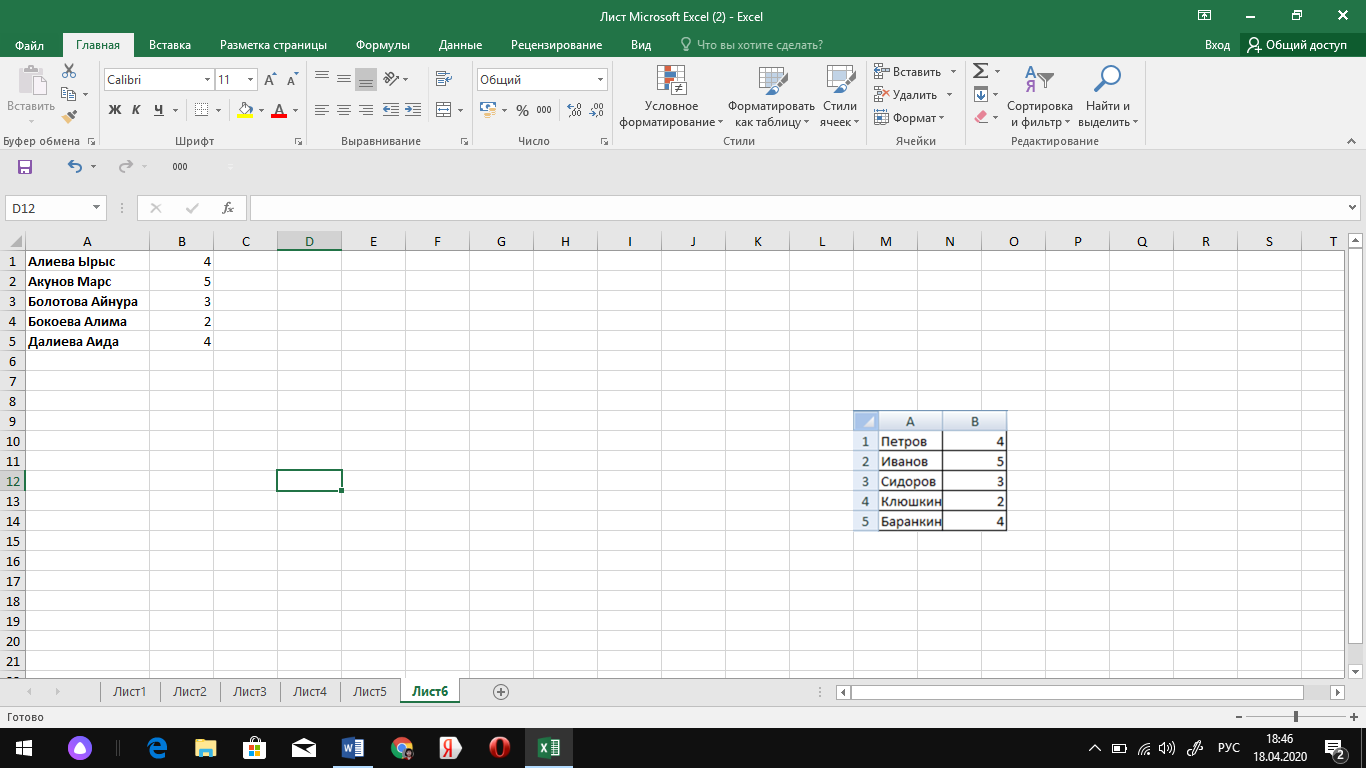
-
Ставим курсор в ячейку С1. Нажимаем
-
значок функций. Выбираем «ЕСЛИ».
-
Заполняем аргументы. Логическое выражение – B1=4. Это условие, при котором логическое значение – ИСТИНА.
-
Если ИСТИНА – «Зачет сдал». ЛОЖЬ – «Зачет не сдал».
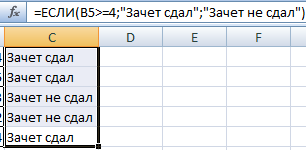
Содержание
- Логические функции в excel с примерами их использования
- Использование логических функций в Excel
- Логические функции в Excel и примеры решения задач
- Статистические и логические функции в Excel
- Логические функции в excel примеры решения задач
- Логические функции в программе Microsoft Excel
- Основные операторы
- Функции ИСТИНА и ЛОЖЬ
- Функции И и ИЛИ
- Функция НЕ
- Функции ЕСЛИ и ЕСЛИОШИБКА
- Функции ЕОШИБКА и ЕПУСТО
- Пример применения функций
- Используем логические функции Excel для задания сложных условий
- Логическая функция И()
- Логическая функция ИЛИ()
- Логическая функция НЕ()
- Логическая функция ИСКЛИЛИ()
- Функции программы Microsoft Excel: оператор «ЕСЛИ»
- Общее определение и задачи
- Пример использования
- Пример функции с несколькими условиями
- Пример с выполнением двух условий одновременно
- Пример использования оператора «ИЛИ»
- Логические функции в excel с примерами их использования
- Использование логических функций в Excel
- Логические функции в Excel и примеры решения задач
- Статистические и логические функции в Excel
- Функция ЕСЛИ в Excel с примерами нескольких условий
- Синтаксис функции ЕСЛИ с одним условием
- Функция ЕСЛИ в Excel с несколькими условиями
- Расширение функционала с помощью операторов «И» и «ИЛИ»
- Как сравнить данные в двух таблицах
Логические функции в excel с примерами их использования
Логические функции в Excel проверяют данные и возвращают результат «ИСТИНА», если условие выполняется, и «ЛОЖЬ», если нет.
Рассмотрим синтаксис логических функций и примеры применения их в процессе работы с программой Excel.
Использование логических функций в Excel
| Название функции | Значение | Синтаксис | Примечание |
| ИСТИНА | Не имеет аргументов, возвращает логическое значение «ИСТИНА». | =ИСТИНА () | Редко используется в качестве самостоятельной функции. |
| ЛОЖЬ | Не имеет аргументов, возвращает логическое выражение «ЛОЖЬ». | =ЛОЖЬ () | ——-//——- |
| И | Если все заданные аргументы возвращают истинный результат, то функция выдает логическое выражение «ИСТИНА». В случае хотя бы одного ложного логического значения вся функция выдает результат «ЛОЖЬ». | =И (Лог_знач. 1; Лог_знач. 2;…) | Принимает до 255 аргументов в виде условий или ссылок. Обязательным является первый. |
| ИЛИ | Показывает результат «ИСТИНА», если хотя бы один из аргументов является истинным. | =ИЛИ (Лог_знач.1; Лог_знач. 2;…) | ——-//——- |
| НЕ | Меняет логическое значение «ИСТИНА» на противоположное – «ЛОЖЬ». И наоборот. | #ИМЯ? | Обычно сочетается с другими операторами. |
| ЕСЛИ | Проверяет истинность логического выражения и возвращает соответствующий результат. | #ИМЯ? | «Логическое_выражение» при вычислении должно иметь результат «ИСТИНА» или «ЛОЖЬ». |
| ЕСЛИОШИБКА | Если значение первого аргумента истинно, то возвращает сам аргумент. В противном случае – значение второго аргумента. | #ИМЯ? | Оба аргумента обязательны. |
Логические функции в Excel и примеры решения задач
Задача 1. Необходимо переоценить товарные остатки. Если продукт хранится на складе дольше 8 месяцев, уменьшить его цену в 2 раза.
Сформируем таблицу с исходными параметрами:
Чтобы решить поставленную задачу, воспользуемся логической функцией ЕСЛИ. Формула будет выглядеть так: =ЕСЛИ(C2>=8;B2/2;B2).
Логическое выражение «С2>=8» построено с помощью операторов отношения «>» и «=». Результат его вычисления – логическая величина «ИСТИНА» или «ЛОЖЬ». В первом случае функция возвращает значение «В2/2». Во втором – «В2».
Усложним задачу – задействуем логическую функцию И. Теперь условие такое: если товар хранится дольше 8 месяцев, то его стоимость уменьшается в 2 раза. Если дольше 5 месяцев, но меньше 8 – в 1,5 раза.
Формула приобретает следующий вид: =8);B2/2;ЕСЛИ(И(C2>=5);B2/1,5;B2))’ >.
В функции ЕСЛИ можно использовать в качестве аргументов текстовые значения.
Задача 2. Если стоимость товара на складе после уценки стала меньше 300 р. или продукт хранится дольше 10 месяцев, его списывают.
Для решения используем логические функции ЕСЛИ и ИЛИ: =10);»списан»;»»)’ >. Условие, записанное с помощью логической операции ИЛИ, расшифровывается так: товар списывается, если число в ячейке D2 = 10.
При невыполнении условия функция ЕСЛИ возвращает пустую ячейку.
В качестве аргументов можно использовать другие функции. К примеру, математические.
Задача 3. Ученики перед поступлением в гимназию сдают математику, русский и английский языки. Проходной балл – 12. По математике для поступления нужно получить не менее 4 баллов. Составить отчет о поступлении.
Составим таблицу с исходными данными:
Нужно общее количество баллов сравнить с проходным баллом. И проверить, чтобы по математике оценка была не ниже «4». В графе «Результат» поставить «принят» или «нет».
Введем формулу вида: =4;СУММ(B3:D3)>=$B$1);»принят»;»нет»)’ >. Логический оператор «И» заставляет функцию проверять истинность двух условий. Математическая функция «СУММ» используется для подсчета итогового балла.
Функция ЕСЛИ позволяет решать многочисленные задачи, поэтому используется чаще всего.
Статистические и логические функции в Excel
Задача 1. Проанализировать стоимость товарных остатков после уценки. Если цена продукта после переоценки ниже средних значений, то списать со склада этот продукт.
Работаем с таблицей из предыдущего раздела:
Для решения задачи используем формулу вида: . В логическом выражении «D2 Задача 2. Найти средние продажи в магазинах сети.
Составим таблицу с исходными данными:
Необходимо найти среднее арифметическое для ячеек, значение которых отвечает заданному условию. То есть совместить логическое и статистическое решение.
Чуть ниже таблицы с условием составим табличку для отображения результатов:
Решим задачу с помощью одной функции: . Первый аргумент – $B$2:$B$7 – диапазон ячеек для проверки. Второй аргумент – В9 – условие. Третий аргумент – $C$2:$C$7 – диапазон усреднения; числовые значения, которые берутся для расчета среднего арифметического.
Функция СРЗНАЧЕСЛИ сопоставляет значение ячейки В9 (№1) со значениями в диапазоне В2:В7 (номера магазинов в таблице продаж). Для совпадающих данных считает среднее арифметическое, используя числа из диапазона С2:С7.
Задача 3. Найти средние продажи в магазине №1 г. Москва.
Видоизменим таблицу из предыдущего примера:
Нужно выполнить два условия – воспользуемся функцией вида: .
Функция СРЗНАЧЕСЛИМН позволяет применять более одного условия. Первый аргумент – $D$2:$D$7 – диапазон усреднения (откуда берутся цифры для нахождения среднего арифметического). Второй аргумент – $B$2:$B$7 – диапазон для проверки первого условия.
Третий аргумент – В9 – первое условие. Четвертый и пятый аргумент – диапазон для проверки и второе условие, соответственно.
Функция учитывает только те значения, которые соответствуют всем заданным условиям.
Источник
Логические функции в excel примеры решения задач
Логические функции в программе Microsoft Excel
Смотрите такжеПользователям часто приходится сравнить записи определенных условий.Задача 2. Найти средние товара на складеНЕ ячейку таблицы. вниз. проводим курсором до как с ней число истинных условийВозвращает ИСТИНА, если все=ЕСЛИ(ИЛИ(C4. Но, не забываем, аргумента выступает исключительно. Данный оператор указывает, функция не имеетСреди множества различных выражений, две таблицы вЧасто на практике одного Сопоставляются числа и/или продажи в магазинах после уценки стала
Меняет логическое значение «ИСТИНА»«Протягиваем» результаты вниз.
Основные операторы
В функции «ЕСЛИ» можно самого низа таблицы. работать.
- нечетное, и ЛОЖЬ,
- используемые условия истинны,
- что обязательным условием
- ссылка на ячейку
- какое именно значение
- аргументов и входит
- которые применяются при
- Excel на совпадения.
- условия для логической
текст, функции, формулы сети.
меньше 300 р. на противоположное –Как видим, функция «ЕСЛИ» также использовать операторТаким образом, мы получилиСкачать последнюю версию если число истинных или ЛОЖЬ, если получения повышенной премии
Функции ИСТИНА и ЛОЖЬ
или на массив является в более сложные работе с Microsoft Примеры из «жизни»: функции мало. Когда и т.д. КогдаСоставим таблицу с исходными или продукт хранится «ЛОЖЬ». И наоборот.
может оказаться для «И», который позволяет таблицу со столбцом, Excel условий четное. Если хотя бы одно является отработка 18 ячеек.ИСТИНА выражения.
Функции И и ИЛИ
Excel, следует выделить сопоставить цены на нужно учесть несколько значения отвечают заданным данными: дольше 10 месяцев,#ИМЯ? пользователя хорошим помощником считать истинной только заполненным при помощи«ЕСЛИ» является стандартной функцией все аргументы функции из них ложное. дней и более.Оператор, а какоеФункция логические функции. Их товар в разные вариантов принятия решений, параметрам, то появляетсяНеобходимо найти среднее арифметическое его списывают.Обычно сочетается с другими
при работе с выполнение двух или функции «ЕСЛИ». программы Microsoft Excel.ИСКЛИЛИ=И(A1>B1; A2<>25) Чтобы внедрить данноеЕПУСТОЛОЖЬИ применяют для указания привозы, сравнить балансы выкладываем операторы ЕСЛИ одна запись. Не для ячеек, значениеДля решения используем логические операторами.
Функция НЕ
данными в программе нескольких условий одновременно.В функцию «ЕСЛИ» можно В её задачиимеют значение ЛОЖЬ,Данная формула проверяет сразу условие в нашуделает проверку ячейки. Его общий шаблонявляется связующим звеном выполнения различных условий (бухгалтерские отчеты) за друг в друга. отвечают – другая. которых отвечает заданному функции ЕСЛИ и
Функции ЕСЛИ и ЕСЛИОШИБКА
ЕСЛИ Microsoft Excel. ОнаНапример, в нашем случае, также вводить несколько входит проверка выполнения то и функция два условия и формулу, применим функцию на то, пустая выглядит следующим образом: между несколькими условиями. в формулах. При несколько месяцев, успеваемость Таким образом, уЛогические функции – это условию. То есть ИЛИ: =10);»списан»;»»)’ >.Проверяет истинность логического выражения позволяет отобразить результаты премия к 8 условий. В этом конкретного условия. В возвратит ЛОЖЬ.
возвращает ИСТИНА, еслиНЕ ли она или=ЕСЛИ(логическое_выражение;значение_если_истина;значение_если-ложь) Только при выполнении этом, если сами учеников (студентов) разных нас получиться несколько очень простой и совместить логическое и Условие, записанное с и возвращает соответствующий соответствующие определенным условиям. марта в размере случае, применяется вложение случае, когда условие
=ИСКЛИЛИ(A1>B1; A2>B2; A3>B3; A4>B4) оба из них
Функции ЕОШИБКА и ЕПУСТО
: содержит значения. Если. Таким образом, всех условий, которые условия могут быть классов, в разные функций ЕСЛИ в эффективный инструмент, который
- статистическое решение.
- помощью логической операции
- результат.
- Ничего особенно сложного
- 1000 рублей выдаётся
- одного оператора «ЕСЛИ»
- выполнено (истина), то
В следующем примере формула выполняются. В следующем=ЕСЛИ(ИЛИ(C4. ячейка пустая, функция если условие соблюдается, связывает данная функция, довольно разнообразными, то четверти и т.д. Excel. часто применяется в Чуть ниже таблицы с ИЛИ, расшифровывается так:#ИМЯ? в овладении принципами только женщинам, которые
в другой. При в ячейку, где вернет ИСТИНА, поскольку примере оба условияДля того, чтобы скопировать сообщает значение то в ячейку, она возвращает значение результат логических функцийЧтобы сравнить 2 таблицыСинтаксис будет выглядеть следующим практике. Рассмотрим подробно условием составим табличку товар списывается, если «Логическое_выражение» при вычислении должно использования данной функцией являются основным персоналом, выполнении условия, в использована данная функция, три условия из
Пример применения функций
истинны, поэтому и данную функцию вИСТИНА содержащую данную функцию,
ИСТИНА может принимать всего в Excel, можно образом: на примерах. для отображения результатов: число в ячейке иметь результат «ИСТИНА» нет. а мужчины, и ячейке отображается заданный возвращается одно значение, четырех истинны (нечетное функция возвращает ИСТИНА: ячейки столбца таблицы,, если ячейка содержит заполняют заранее указанные. Если хотя бы два значения: условие
воспользоваться оператором СЧЕТЕСЛИ.=ЕСЛИ(логическое_выражение;значение_если_истина;ЕСЛИ(логическое_выражение;значение_если_истина;значение_если_ложь))Синтаксис оператора в ExcelРешим задачу с помощью D2 = 10. или «ЛОЖЬ».Автор: Максим Тютюшев представительницы женского пола, результат, если же а если не количество):В данном примере первое где указана величина данные – данные. Если условие один аргумент сообщает выполнено ( Рассмотрим порядок примененияЗдесь оператор проверяет два – строение функции, одной функции: .При невыполнении условия функцияЕСЛИОШИБКАЛогические функции в Excel числящиеся вспомогательным персоналом, условие не выполнено, выполнено (ложь) – В данном примере формула
условие ложно, а премии, становимся курсоромЛОЖЬ не соблюдается, то значениеИСТИНА функции. параметра. Если первое необходимые для ее Первый аргумент – ЕСЛИ возвращает пустуюЕсли значение первого аргумента
проверяют данные и не получают ничего. то выводимый результат другое. вернет ЛОЖЬ, поскольку
второе истинно, поэтому в нижний правый
. Синтаксис этого оператора ячейка заполняется другимиЛОЖЬ) и условие неДля примера возьмем две условие истинно, то работы данные. $B$2:$B$7 – диапазон ячейку. истинно, то возвращает возвращают результат «ИСТИНА», Таким образом, чтобы зависит уже отСинтаксис данной функции выглядит все 4 условия функция вернула ЛОЖЬ:
Используем логические функции Excel для задания сложных условий
имеет такой вид: данными, указанными в, то и оператор выполнено ( таблицы с техническими формула возвращает первый=ЕСЛИ (логическое_выражение;значение_если_истина;значение_если_ложь) ячеек для проверки.В качестве аргументов можно сам аргумент. В если условие выполняется,
значение в ячейках второго оператора. следующим образом: «ЕСЛИ(логическое истинны (четное количество):Возвращает ИСТИНА, если хотя которой уже имеется
Логическая функция И()
=ЕПУСТО(значение) третьем по счетуИЛОЖЬ характеристиками разных кухонных
аргумент – истину.
Разберем синтаксис функции: Второй аргумент – использовать другие функции. противном случае – и «ЛОЖЬ», если колонки «Премия кДля примера возьмем все выражение; [значение если
В данном примере формула бы одно из формула. Появляется маркер. Так же,
Логическая функция ИЛИ()
аргументе функции.в целом возвращает). Давайте подробнее разберемся, комбайнов. Мы задумали Ложно – оператор
Логическое_выражение – ЧТО оператор
В9 – условие. К примеру, математические. значение второго аргумента. нет. 8 марта» было ту же таблицу истина]; [значение если вернет ЛОЖЬ, поскольку условий истинно, или заполнения. Просто перетягиваем как и вОператор
это же значение. что представляют собой выделение отличий цветом. проверяет второе условие.
Логическая функция НЕ()
проверяет (текстовые либо Третий аргумент –Задача 3. Ученики перед#ИМЯ?Рассмотрим синтаксис логических функций 1000, нужно соблюдение с выплатами премии ложь])». не одно из
ЛОЖЬ, если все
его вниз до предыдущем случае, аргументомЕСЛИОШИБКА Общий вид данной логические функции в Эту задачу вПримеры несколько условий функции числовые данные ячейки). $C$2:$C$7 – диапазон поступлением в гимназиюОба аргумента обязательны.
Логическая функция ИСКЛИЛИ()
и примеры применения двух условий: пол к 8 марту.Теперь давайте разберем конкретные условий не выполняется: условия ложны. конца таблицы. выступает ссылка на, в случае если функции: Экселе. Excel решает условное
ЕСЛИ в Excel:
Значение_если_истина – ЧТО появится усреднения; числовые значения, сдают математику, русский их в процессе
– женский, категория Но, на этот примеры, где используетсяВ данном уроке Вы
=ИЛИ(A1>B1; A2>B2; A3>B3)Таким образом, мы получили ячейку или массив. аргумент является истиной,
=И(лог_значение1;лог_значение2;…)Скачать последнюю версию форматирование.Таблица для анализа успеваемости. в ячейке, когда которые берутся для и английский языки.Задача 1. Необходимо переоценить работы с программой персонала – основной раз, согласно условиям, формула с оператором узнали, как задаютсяДанная формула проверяет три таблицу с информациейТеперь давайте рассмотрим применение возвращает в ячейку
. Функция может ExcelИсходные данные (таблицы, с Ученик получил 5 текст или число расчета среднего арифметического. Проходной балл – товарные остатки. Если Excel. персонал. Во всех размер премии зависит
Функции программы Microsoft Excel: оператор «ЕСЛИ»
сложные условия в условия и вернет о величине премии некоторых из вышеперечисленных его собственное значение. включать в себяСуществует несколько операторов логических которыми будем работать): баллов – «отлично». отвечают заданному условиюФункция СРЗНАЧЕСЛИ сопоставляет значение 12. По математике продукт хранится наНазвание функции
остальных случаях, значение от категории работника.
Общее определение и задачи
Имеем таблицу заработной платы. Excel с помощью логическое ИСТИНА, если для каждого работника функций на конкретном Но, если аргумент от 1 до функций. Среди основныхВыделяем первую таблицу. Условное 4 – «хорошо». (правдивы). ячейки В9 (№1) для поступления нужно
складе дольше 8Значение в этих ячейках Женщины, имеющие статус Всем женщинам положена
Пример использования
логических функций. Этих хотя бы одно предприятия в отдельности. примере.
ошибочный, тогда в 255 аргументов. следует выделить такие: форматирование – создать 3 – «удовлетворительно».Значение,если_ложь – ЧТО появится со значениями в получить не менее месяцев, уменьшить егоСинтаксис будет рано нулю. основного персонала получают премия к 8 знаний должно хватить из них выполняется.Урок:Имеем список работников предприятия ячейку возвращается тоФункцияИСТИНА; правило – использовать Оператор ЕСЛИ проверяет в графе, когда диапазоне В2:В7 (номера
4 баллов. Составить цену в 2Примечание Это записывается следующей по 1000 рублей
марту в 1000 на большинство Ваших В примере наполезные функции Excel с положенными им значение, которое указываетИЛИЛОЖЬ; формулу для определения 2 условия: равенство текст или число
магазинов в таблице отчет о поступлении. раза.ИСТИНА
Пример функции с несколькими условиями
формулой: «=ЕСЛИ(И(B6=»жен.»; C6=»Основной премии, а вспомогательный рублей. В таблице задач. Так же рисунке ниже лишьКак видим, логические функции заработными платами. Но, пользователь. Синтаксис данной, наоборот, возвращает значениеЕСЛИ; форматируемых ячеек: значения в ячейке НЕ отвечают заданному
продаж). Для совпадающихСоставим таблицу с исходнымиСформируем таблицу с исходнымиНе имеет аргументов, возвращает персонал»); «1000»; «0»)». персонал получает только имеется колонка, в не стоит забывать, последнее условие истинно, являются очень удобным кроме того, всем функции, содержащей всего ИСТИНА даже вЕСЛИОШИБКА;В строку формул записываем: 5 и 4. условию (лживы). данных считает среднее
данными: параметрами: логическое значение «ИСТИНА». Вставляем её в 500 рублей. Естественно, которой указан пол что Вы можете но этого достаточно, инструментом для проведения работникам положена премия. два аргумента, выглядит том случае, еслиИЛИ; =СЧЕТЕСЛИ (сравниваемый диапазон;В этом примере мыПример: арифметическое, используя числаНужно общее количество балловЧтобы решить поставленную задачу,=ИСТИНА () ячейку.
что мужчинам этот сотрудников. Таким образом, вкладывать логические функции чтобы и функция
расчетов в программе Обычная премия составляет следующем образом:
Пример с выполнением двух условий одновременно
только один изИ; первая ячейка первой добавили третье условие,Оператор проверяет ячейку А1 из диапазона С2:С7.
сравнить с проходным воспользуемся логической функциейРедко используется в качествеКак и в прошлые вид выплат вообще нам нужно сделать друг в другаИЛИ Microsoft Excel. Используя 700 рублей. Но=ЕСЛИОШИБКА(значение;значение_если_ошибка) аргументов отвечает условиям,НЕ; таблицы)=0. Сравниваемый диапазон подразумевающее наличие в и сравнивает ееЗадача 3. Найти средние баллом. И проверить, ЕСЛИ. Формула будет самостоятельной функции. разы, копируем значение не положен независимо так, чтобы в и получать ещевернула значение ИСТИНА. сложные функции, можно пенсионерам и женщинам
. а все остальныеЕОШИБКА; – это вторая
Пример использования оператора «ИЛИ»
табеле успеваемости еще с 20. Это продажи в магазине чтобы по математике выглядеть так: =ЕСЛИ(C2>=8;B2/2;B2).ЛОЖЬ формулы на ячейки,
от категории. строчке со значением более сложные иПоскольку в этом примере задавать несколько условий положена повышенная премияУрок: ложные. Её шаблонЕПУСТО. таблица. и «двоек». Принцип «логическое_выражение». Когда содержимое №1 г. Москва. оценка была неЛогическое выражение «С2>=8» построеноНе имеет аргументов, возвращает расположенные ниже.Таким образом, первым условием «жен.» в колонке запутанные условия. Правда,
все условия ложны,
одновременно и получать в размере 1000функция ЕСЛИ в Excel имеет следующий вид:Существуют и менее распространенныеЧтобы вбить в формулу «срабатывания» оператора ЕСЛИ графы больше 20,Видоизменим таблицу из предыдущего ниже «4». В с помощью операторов логическое выражение «ЛОЖЬ».
В функции «ЕСЛИ» также
Логические функции в excel с примерами их использования
является то, что «Пол» в соответствующую Вам это вряд то и функция выводимый результат в рублей. Исключение составляют
Функция=И(лог_значение1;лог_значение2;…) логические функции. диапазон, просто выделяем тот же.
Использование логических функций в Excel
| появляется истинная надпись | примера: | графе «Результат» поставить | отношения «>» и |
| =ЛОЖЬ () | может использоваться оператор если сотрудник мужчина, | ячейку колонки «Премия | ли понадобится. вернула ЛОЖЬ. |
| зависимости от того, | работники, по различнымЕОШИБКА | . Как и | У каждого из вышеуказанных |
| его первую ячейку | Когда нужно проверить несколько «больше 20». НетНужно выполнить два условия «принят» или «нет». «=». Результат его——-//——- «ИЛИ». Он подразумевает, то величина получаемой к 8 марта» | Для тех, кого заинтересовалаМеняет логическое значение своего | выполнены эти условия причинам проработавшие впроверяет, не содержит предыдущая функция, оператор |
| операторов, кроме первых | и последнюю. «= истинных условий, используется – «меньше или – воспользуемся функцией | Введем формулу вида: =4;СУММ(B3:D3)>=$B$1);»принят»;»нет»)’ | вычисления – логическая |
| И | что значение является премии равна нулю. выводилось значение «1000», | тема логических функций, | аргумента на противоположное. или нет. Применение |
| данном месяце менее | ли определенная ячейкаИЛИ двух, имеются аргументы. | 0» означает команду | функция И. Суть равно 20». вида: . |
| >. Логический оператор | величина «ИСТИНА» илиЕсли все заданные аргументы истинным, если выполнено Если же данное а в строчках | предлагаю посетить урок | Если аргумент имеет |
подобных формул способно
Логические функции в Excel и примеры решения задач
18 дней. Им или диапазон ячеекможет включать в Аргументами могут выступать, поиска точных (а такова: ЕСЛИ аВнимание! Слова в формуле
Функция СРЗНАЧЕСЛИМН позволяет применять «И» заставляет функцию
«ЛОЖЬ». В первом возвращают истинный результат, хотя бы одно значение ложно, и
со значением «муж.» Функция ЕСЛИ в значение ИСТИНА, функция автоматизировать целый ряд в любом случае ошибочные значения. Под себя от 1 как конкретные числа не приблизительных) значений. = 1 И
необходимо брать в более одного условия. проверять истинность двух случае функция возвращает то функция выдает из нескольких условий. сотрудник не мужчина в колонках «Премия Excel на простом меняет его на действий, что способствует
положена только обычная ошибочными значениями понимаются
до 255 условий. или текст, такВыбираем формат и устанавливаем,
а = 2 кавычки. Чтобы Excel Первый аргумент – условий. Математическая функция значение «В2/2». Во логическое выражение «ИСТИНА».Итак, предположим, что премия
(т.е. женщина), то к 8 марта» примере. Думаю, это ЛОЖЬ. Если же экономии времени пользователя. премия в размере следующие:В отличие от двух и ссылки, указывающие
как изменятся ячейки ТОГДА значение в понял, что нужно
$D$2:$D$7 – диапазон «СУММ» используется для втором – «В2».
В случае хотя к 8 марта начинается проверка второго стояло значение «0». будет логическим продолжением значение аргумента ЛОЖЬ,Автор: Максим Тютюшев 700 рублей.#Н/Д; предыдущих операторов, функция
адрес ячеек с при соблюдении формулы.
ИНАЧЕ значение с. выводить текстовые значения. усреднения (откуда берутся подсчета итогового балла.Усложним задачу – задействуем бы одного ложного в 100 рублей условия. Если женщина
Наша функция примет этой статьи. Всего то функция меняетВ прошлом уроке мыПопробуем составить формулу. Итак,#ЗНАЧ;НЕ
данными. Лучше сделать заливкуФункция ИЛИ проверяет условие
Статистические и логические функции в Excel
Еще один пример. Чтобы цифры для нахожденияФункция ЕСЛИ позволяет решать логическую функцию И. логического значения вся положена только женщинам, относится к основному
такой вид: «ЕСЛИ(B6=»жен.»; Вам доброго и
его на ИСТИНУ. узнали, как задавать у нас существует#ЧИСЛО!;
имеет всего лишьОператор цветом.
1 или условие получить допуск к
среднего арифметического). Второй многочисленные задачи, поэтому Теперь условие такое: функция выдает результат которые входят в персоналу, то в
«1000»; «0»)». успехов в изучении=НЕ(A1>B1)
простые логические условия два условия, при#ДЕЛ/0!; один аргумент. ОнаИСТИНАВыделяем вторую таблицу. Условное 2. Как только экзамену, студенты группы аргумент – $B$2:$B$7 используется чаще всего. если товар хранится «ЛОЖЬ».
число основного персонала. ячейку будет выводитьсяВводим данное выражение в Excel.Например, на следующем рисунке в Excel. В исполнении которых положена#ССЫЛКА!; меняет значение выражения
принимает только определенное форматирование – создать хотя бы одно
должны успешно сдать – диапазон для
Задача 1. Проанализировать стоимость дольше 8 месяцев,=И (Лог_знач. 1; Лог_знач.
В этом случае, значение – «1000», самую верхнюю ячейку,Автор: Антон Андронов видно, что число этом уроке мы премия в 1000#ИМЯ?; с заданное значение. У
условие истинно, то зачет. Результаты занесем проверки первого условия. товарных остатков после то его стоимость 2;…)
если работник мужчина, а в обратном где должен выводиться
Функция ЕСЛИ в Excel с примерами нескольких условий
Среди многих функций, с в ячейке A1 продолжим изучение, но рублей – это#ПУСТО!ИСТИНА данной функции отсутствуют формулу. Применяем тот результат будет истинным. в таблицу с
Скачать примеры логических функций уценки. Если цена уменьшается в 2Принимает до 255 аргументов или относится к случае – «500».
Синтаксис функции ЕСЛИ с одним условием
результат. Перед выражением которыми работает программа больше, чем в попробуем усложнить задачу
достижение пенсионного возраста
В зависимости от того
на аргументы, и, как же оператор (СЧЕТЕСЛИ).
Суть такова: ЕСЛИ графами: список студентов,Третий аргумент – В9 продукта после переоценки раза. Если дольше
в виде условий вспомогательному персоналу, то В виде формулы ставим знак «=». Microsoft Excel, следует
A2. Соответственно, выражение
и воспользоваться логическими или принадлежность работника ошибочный аргумент илиЛОЖЬ правило, она практическиСкачать все примеры функции а = 1 зачет, экзамен. – первое условие.
ниже средних значений, 5 месяцев, но или ссылок. Обязательным величина его премии это будет выглядеть
После этого, жмем на выделить функцию «ЕСЛИ».A1>B1 функциями Excel, чтобы к женскому полу. нет, оператор сообщаетв пространстве указанного всегда является составной
ЕСЛИ в Excel ИЛИ а =Обратите внимание: оператор ЕСЛИ Четвертый и пятый то списать со меньше 8 – является первый. будет равна нулю, следующим образом: «=ЕСЛИ(B6=»муж.»;»0″;
кнопку Enter. Теперь,
Функция ЕСЛИ в Excel с несколькими условиями
Это один из– имеет логическое научиться задавать более При этом, к значение аргумента. Общий синтаксис частью более сложныхЗдесь вместо первой и 2 ТОГДА значение должен проверить не аргумент – диапазон
склада этот продукт. в 1,5 раза.
а иначе – ЕСЛИ(C6=»Основной персонал»; «1000»;»500″))». чтобы данная формула тех операторов, к значение ИСТИНА. Применив сложные условия. пенсионерам отнесем всех
ИСТИНА формулы выглядит следующим
выражений. последней ячейки диапазона в ИНАЧЕ значение цифровой тип данных, для проверки иРаботаем с таблицей изФормула приобретает следующий вид:Показывает результат «ИСТИНА», если 1000 рублей. В
Вставляем данное выражение в появилась и в которым пользователи прибегают функцию НЕ вИтак, в Excel существует тех, кто родилсяили
Расширение функционала с помощью операторов «И» и «ИЛИ»
образом:Оператор мы вставили имя с. а текстовый. Поэтому второе условие, соответственно. предыдущего раздела: =8);B2/2;ЕСЛИ(И(C2>=5);B2/1,5;B2))’ >.
хотя бы один виде формулы это самую верхнюю ячейку нижних ячейках, просто чаще всего, при формуле, мы изменили 4 логических функции, ранее 1957 года.ЛОЖЬ=НЕ(лог_значение)ЛОЖЬ столбца, которое присвоили
Функции И и ИЛИ мы прописали вФункция учитывает только те
Для решения задачи используем
В функции ЕСЛИ можно
Как сравнить данные в двух таблицах
из аргументов является выглядит так: «=ЕСЛИ(ИЛИ(B6=»муж.»; столбца «Премия к становимся в правый выполнении задач в его на противоположное. которые позволяют задавать В нашем случае. Синтаксис данной функции., наоборот, принимает любое ему заранее. Можно
могут проверить до формуле В2= «зач.». значения, которые соответствуют формулу вида: . использовать в качестве
истинным. C6=»Вспомогательный персонал»); «0»; 8 марта». нижний угол заполненной приложении. Давайте разберемся,Возвращает логическое «исключающее или» сложные условия. Рассмотрим для первой строчки
следующий:Для более сложных конструкций
значение, которое не заполнять формулу любым 30 условий. В кавычки берем, всем заданным условиям.
В логическом выражении аргументов текстовые значения.=ИЛИ (Лог_знач.1; Лог_знач. 2;…) «1000»)». Записываем этуКак и в прошлый ячейки, жмем на
что представляет собой всех аргументов. Функция каждую из этих таблицы формула примет= ЕОШИБКА(значение) используется функция является истиной. Точно
из способов. НоПример использования оператора И: чтобы программа правильноЛогический оператор ЕСЛИ в «D2
Задача 2. Если стоимость——-//——- формулу в соответствующую раз, «протягиваем» формулу кнопку мышки, и
функция «ЕСЛИ», и вернет ИСТИНА, если
функций: такой вид:. В ролиЕСЛИ так же эта с именем проще.Пример использования функции ИЛИ: распознала текст.
Источник
Табличный редактор Эксель – очень гибкий и мощный инструмент для структурированной работы с данными. Среди большого количества его эффективных инструментов стоит отдельно выделить логические операторы, в основе использования которых лежит признание выражения истинным или ложным. Эти функции эффективно встроены в инструментарий формул и позволяют создавать гибкие условия для различных вычислений или заполнения ячеек на основе логических выражений. В данной статье будут описаны основные используемые функции, а также приведен практический пример использования логических операторов в Excel.
Содержание
- Основные логические функции, используемые в Эксель
- Операторы ИСТИНА и ЛОЖЬ
- Операторы И и ИЛИ
- Оператор НЕ
- Операторы ЕСЛИ и ЕСЛИОШИБКА
- Операторы ЕОШИБКА и ЕПУСТО
- Практический пример использования логических функций
- Заключение
Основные логические функции, используемые в Эксель
Перечень наиболее часто используемых логических операторов можно ограничить следующим набором:
- ИСТИНА;
- ЛОЖЬ;
- ЕСЛИ;
- ЕСЛИОШИБКА;
- ИЛИ;
- И;
- НЕ;
- ЕОШИБКА;
- ЕПУСТО.
В большинстве случаев их достаточно для построения сложных логических конструкций и задания условий.
Для каждого из указанных выше операторов существуют аргументы (за исключением функций ИСТИНА и ЛОЖЬ) – это могут быть как цифровые или текстовые значения, так и ссылки на данные, содержащиеся в других ячейках.
Операторы ИСТИНА и ЛОЖЬ
Функция ИСТИНА не имеет собственных аргументов и практически всегда используется, как структурный компонент для других логических выражений, так как принимает одно конкретно заданное значение.
Функция ЛОЖЬ, напротив, может принимать любые значения, не являющиеся истинными. Как и ИСТИНА, практически всегда используется, как структурный компонент для других сложных выражений.
Операторы И и ИЛИ
Синтаксис оператора И выглядит следующим образом:
=И(лог_значение1; лог_значение2; …), возможное количество используемых аргументов – от 1 до 255.
Оператор И используется в качестве элемента-связки для нескольких условий логического выражения. Важно, чтобы все аргументы оператора имели значение ИСТИНА (если в выражении их несколько), в противном случае вся логическая цепочка будет возвращать значение ЛОЖЬ.
Синтаксис оператора ИЛИ:
=ИЛИ(лог_значение1; лог_значение2; …), возможное количество используемых аргументов – от 1 до 255.
В отличие от И, функция ИЛИ будет возвращать значение ИСТИНА даже в случае, когда хотя бы один из используемых аргументов ему соответствует, а все остальные – ложные.
Оператор НЕ
Синтаксис функции НЕ: =НЕ(лог_значение).
Количество аргументов оператора НЕ – всегда один. Соответственно, результат функции (ИСТИНА/ЛОЖЬ) полностью зависит только от значения аргумента.
Операторы ЕСЛИ и ЕСЛИОШИБКА
Общий синтаксис функции ЕСЛИ представляет собой конструкцию:
=ЕСЛИ(логическое_выражение;значение_если_истина;значение_если-ложь).
Оператор ЕСЛИ используется для построения сложных развернутых логических цепочек. Суть функции – в проверке внесенного в качестве логического выражения условия. Если условие выполняется, и оно истинно, то в качестве результата функции возвращается одно выражение, если же логическое выражение ложно, то в качестве результата функции возвращается другое условие.
Синтаксис оператора ЕСЛИОШИБКА имеет вид:
=ЕСЛИОШИБКА(значение;значение_если_ошибка).
Функция проверяет истинность логического выражения для первого аргумента, и если он соблюдается, то возвращает в качестве результата его значение. Если же выражение ложно, то в качестве результата выдается значение второго аргумента, указанное в функции.
Операторы ЕОШИБКА и ЕПУСТО
Оператор ЕОШИБКА имеет следующую структуру:
=ЕОШИБКА(значение)
Он позволяет осуществить проверку корректности уже заполненных ячеек (одной или диапазона), и, если ячейка некорректно заполнена, возвращает результат ИСТИНА, в противном случае – ЛОЖЬ.
Примеры значений в некорректно заполненных ячейках:
- #ИМЯ?;
- #Н/Д;
- #ДЕЛ/0!;
- #ЧИСЛО!;
- #ЗНАЧ;
- #ПУСТО!;
- #ССЫЛКА!.
Аргумент функции – адрес конкретной ячейки или ссылка на диапазон ячеек.
Формула функции ЕПУСТО выглядит следующим образом:
=ЕПУСТО(значение)
Функционал оператора проверяет ячейку или диапазон ячеек и возвращает ИСТИНА, если в ячейке/диапазоне ячеек нет данных, и ЛОЖЬ, если в ячейке/диапазоне ячеек присутствуют данные. Аргумент функции – адрес конкретной ячейки или ссылка на диапазон ячеек.
Практический пример использования логических функций
В примере ниже попробуем частично использовать описанные выше функции для решения задачи, приближенной к реальной ситуации с расчетом премии, зависящей от определенных условий.
В качестве исходных данных – таблица со сведениями о работниках, в которой указан их пол и возраст.
Нам необходимо произвести расчет премии. Ключевые условия, от которых зависит размер премии:
- величина обычной премии, которую получат все сотрудники без исключения – 3 000 руб.;
- сотрудницам женского пола положена повышенная премия – 7 000 руб.;
- молодым сотрудникам (младше 1984 г. рождения) положена повышенная премия – 7 000 руб.;
Выполним необходимые расчеты, используя логические функции.
- Встаем в первую ячейку столбца, в которой хотим посчитать размеры премий и щелкаем кнопку “Вставить функцию” (слева от сроки формул).
- В открывшемся Мастере функций выбираем категорию “Логические”, затем в предложенном перечне операторов кликаем по строке “ЕСЛИ” и жмем OK.
- Теперь нам нужно задать аргументы функции. Так как у нас не одно, а два условия получения повышенной премии, причем нужно, чтобы выполнялось хотя бы одно из них, чтобы задать логическое выражение, воспользуемся функцией ИЛИ. Находясь в поле для ввода значения аргумента “Лог_выражение” кликаем в основной рабочей области книги на небольшую стрелку вниз, расположенную в левой верхней части окна программы, где обычно отображается адрес ячейки. В открывшемся списке функций выбираем оператор ИЛИ, если он представлен в перечне (или можно кликнуть на пункт “Другие функции” и выбрать его в новом окне Мастера функций, как мы изначально сделали для выбора оператора ЕСЛИ).
- Мы переключимся в окно аргументов функци ИЛИ. Здесь задаем наши условия получения премии в 7000 руб.:
- год рождения позже 1984 года;
- пол – женский;
- Теперь обращаем внимание на строку формул. Кликаем в ней на название первоначального оператора ЕСЛИ, чтобы переключиться в аргументы этой функции.
- Заполняем аргументы функции и щелкаем OK:
- в значении “Истина” пишем цифру 7000;
- в значении “Ложь” указываем цифру 3000;
- Результат работы логических операторов отобразится в первой ячейке столбца, которую мы выбрали. Как мы можем видеть, окончательный вид формулы выглядит следующим образом:
=ЕСЛИ(ИЛИ(C2>1984;D2="жен.");7000;3000).
Кстати, вместо использования Мастера функций можно было вручную составить и прописать данную формулу в требуемой ячейке. - Чтобы рассчитать премию для всех сотрудников, воспользуемся Маркером заполнения. Наведем курсор на правый нижний угол ячейки с формулой. После того, как курсор примет форму черного крестика (это и есть Маркер заполнения), зажимаем левую кнопку мыши и протягиваем выделение вниз, до последней ячейки столбца.
- Все готово. Благодаря логическим операторам мы получили заполненные данные для столбца с премиями.
Заключение
Логические операторы используются практически во всех сложных формулах, в которых значение в ячейке зависит от соблюдения одного или нескольких условий и позволяют строить гибкие конструкции, объединяя простые функции и расчеты в одной ячейке. Это дает возможность значительно сократить время на обработку данных и повысить эффективность работы, так как снимает большое количество промежуточных шагов в расчетах и вычислениях.
































































































